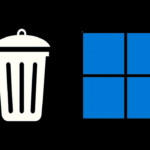Windows 11'de yönetici hesabı nasıl etkinleştirilir ve her şeyin kilidi nasıl açılır 🚀🔑
Bazen Windows kullanırken programları yönetici olarak çalıştırmamız gerekebilir. Bunu yapmak için, uygulamaya sağ tıklayıp "Yönetici olarak çalıştır"ı seçmeniz yeterli. İşlem oldukça basit olsa da, Windows 11'de tüm uygulamaları yönetici haklarıyla çalıştırmak isterseniz ne olacak? 🤔
Bu durumda Windows 11'de genelde gizli olan Yönetici hesabını aktifleştirebilirsiniz. Yönetici hesabı varsayılan olarak yükseltilmiş ayrıcalıklara sahiptir ve bu sayede can sıkıcı açılır pencereler görünmeden bilgisayarınızda değişiklik yapabilirsiniz. UAC. 🚀
Windows 11'de Yönetici Hesabı Nedir?
Bir süredir Windows 11 kullanıyorsanız, işletim sisteminin belirli uygulamaları, dosyaları ve komutları yönetici ayrıcalıklarıyla sınırladığını muhtemelen biliyorsunuzdur. Windows'un bu ayrıcalıkları gerektiren bir şey yapmaya çalıştığınız her seferinde size (UAC) istemleri vermesinin tek nedeni budur. ⚠️

Windows 11 bilgisayarınızda yönetici hesabını etkinleştirmek, bu can sıkıcı açılır pencerelerden kaçınmanıza yardımcı olabilir. Ancak Yönetici hesabının her şeye yüksek haklar tanıdığını ve bu nedenle güvenlik riski oluşturabileceğini unutmayın. 🔐
1. Yerel Kullanıcılar ve Gruplar'da Yönetici Hesabını Etkinleştirin
Bu yöntemde, Windows 11'deki yerleşik Yönetici hesabını etkinleştirmek için Yerel Kullanıcılar ve Gruplar'ı kullanacağız. İzleyebileceğiniz bazı basit adımlar şunlardır. 🛠️
1. İlk olarak, Windows Tuşu + R klavyenizde. Bu, şunu açacaktır: Çalıştır iletişim kutusu.

2. Çalıştır kutusuna şunu yazın: lusrmgr.msc ve tuşa basın Girmek.

3. Bu, Yerel Kullanıcılar ve Gruplar panelini açacaktır. Sol panelde, Kullanıcılar klasörü.

4. Sağ bölmede, Yönetici hesabına sağ tıklayın ve seçin Özellikler.

5. Yönetici Özellikleri'nde, seçeneğin işaretini kaldırın Hesap devre dışı bırakıldı. Bu işlem tamamlandıktan sonra, düğmeye tıklayın Uygula.

2. Komut İstemi aracılığıyla Yönetici Hesabını Etkinleştirin
Yönetici hesabını etkinleştirmek veya devre dışı bırakmak için Komut İstemi yardımcı programını kullanacağız. Aşağıdaki basit adımları izleyin. 💻
1. Şunu açın: Windows 11'de arama yapın ve Komut İstemi'ni yazın. Komut İstemi'ne sağ tıklayın ve şunu seçin: Yönetici olarak çalıştır.

2. Komut isteminde şu komutu çalıştırın:
net kullanıcı yöneticisi /aktif:evet

3. Bu, Yönetici hesabını etkinleştirecek ve komutun başarıyla tamamlandığını belirten bir mesaj göreceksiniz. 🎉

4. Yönetici hesabını devre dışı bırakmak için aşağıdaki komutu girin:
net kullanıcı yöneticisi /aktif:hayır

3. Windows 11 PowerShell aracılığıyla Yönetici Hesabını etkinleştirin
Bu yöntemde, Yönetici hesabını etkinleştirmek veya devre dışı bırakmak için PowerShell yardımcı programını kullanacağız. İşte izlemeniz gereken bazı basit adımlar. ✨
1. Öncelikle Windows 11 aramasını açın ve PowerShell yazın. PowerShell'e sağ tıklayın ve şunu seçin: Yönetici olarak çalıştır.

2. PowerShell'de şu komutu çalıştırın:
net kullanıcı yöneticisi /aktif:evet

3. Bu, Yönetici hesabını etkinleştirecek ve komutun başarıyla tamamlandığını belirten bir mesaj göreceksiniz. 🎊

4. Yönetici hesabını devre dışı bırakmak için şu komutu girin:
net kullanıcı yöneticisi /aktif:hayır

Windows 11'de Yönetici hesabını etkinleştirmek veya devre dışı bırakmak oldukça kolaydır. Bu gizli hesabı etkinleştirmek veya devre dışı bırakmak için yukarıda belirtilen üç yöntemi kullanabilirsiniz. Umarım bu yazı sizin için faydalı olur. Arkadaşlarınızla paylaşın! Herhangi bir sorunuz varsa lütfen aşağıdaki yorum kutusuna yazın. 😊